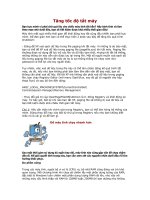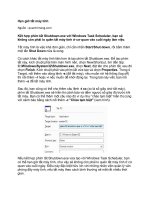Hen gio tat may voi dp shutdown scheduler
Bạn đang xem bản rút gọn của tài liệu. Xem và tải ngay bản đầy đủ của tài liệu tại đây (45.08 KB, 1 trang )
Hẹn giờ tắt máy với DP Shutdown Scheduler
Thứ tư, 16/01/2008, 01:15 GMT+7
Để tiết kiệm điện và tránh lãng phí cho hệ thống, bạn nên thiết lập thời gian giúp hệ thống tự động tắt máy
theo một thời gian định trước, hoặc khi đã làm xong một cơng việc thì máy tính tự động tắt... Những vấn
đề nêu trên bạn có thể tìm thấy ở chương trình DP Shutdown Scheduler.
DP Shutdown Scheduler là một dạng chương trình freeware (miễn phí), tương thích tốt với mọi hệ điều hành
Windows hiện nay. Với dung lượng tải về khá nhỏ gọn (340KB) được cung cấp miễn phí từ địa chỉ:
/>Sau khi cài đặt chương trình thành cơng, từ giao diện làm việc chính của chương trình và tại khung thoại Shut the
computer down, chương trình sẽ cung cấp cho các bạn các tùy chọn bao gồm When specified period elapses (thời
gian sẽ được đếm lùi và tự động tắt khi hết giờ), When the computer is idle for specifed period (thời gian máy tính
sẽ được tắt nếu máy không làm việc), At specified time (thời gian chính xác trong ngày sẽ được tắt). Bạn hãy chọn
cho mình một tùy chọn rồi nhập thời gian tương ứng vào tùy mục Time (được tính bằng giờ, phút, giây) vào.
Nếu khơng thích xác định thời gian tắt máy tính bằng thời gian, mà do tính chất cơng việc nên bạn thường xuyên
phải làm việc trên một chương trình ứng dụng quen thuộc, bạn có thể sử dụng tính năng When specified
application closes để máy tính tự động được tắt nếu bạn đóng lại ứng dụng khi đã làm việc xong. Để sử dụng tính
năng này bạn chỉ cần click chuột vào nó và chọn ứng dụng cần làm nền tảng trong danh sách vừa được liệt kê ra
(lưu ý là bạn phải chạy ứng dụng cần làm nền trước thì mới có thể thấy ứng dụng đó trong bảng danh sách lựa
chọn). Thực hiện xong các bước bạn hãy bấm vào tùy chọn Begin để chương trình bắt đầu có hiệu lực làm việc.
Ngồi ra, để chương trình ln được hoạt động mọi lúc và cơ chế làm việc thuận tiện hơn, từ giao diện làm việc
chính hãy nhấn phím F12 để mở ra cửa sổ Advanced options. Tại đây, bạn hãy lần lượt đánh dấu chọn vào tùy
mục Hide on minimize và Start with windows, cuối cùng bấm vào tùy chọn Accept để lưu lại các hiệu chỉnh vừa
thay đổi.
Thanh Niên
Đăng bởi : admin